So maximieren oder minimieren Sie eine App standardmäßig beim Start in Windows 10/11
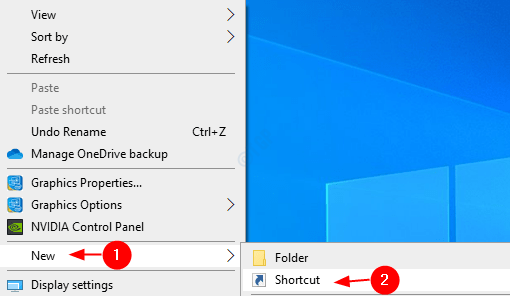
- 2547
- 506
- Marleen Weight
Manchmal müssen wir beim Arbeiten möglicherweise alle geöffneten Fenster in unserem Windows 11- oder Windows 10-System maximiert oder mit Vollbildmaterial ansehen, um alle verfügbaren Optionen zu sehen, ohne sich immer wieder zu bewegen/scrollen zu müssen. Während wir dies manuell tun können, kann dies für jede einzelne Anwendung umständlich und nervig sein. Nehmen wir an, wir müssen etwas auf dem Desktop überprüfen und alle offenen Fenster minimieren möchten. Jetzt kann es wieder hektisch sein, jedes Mal manuell zu minimieren, dass jedes Fenster wieder hektisch sein kann. In solchen Situationen können Sie diesen einfachen Trick verwenden.
Lassen Sie uns in diesem Artikel darüber diskutieren, wie die Fenster beim Start maximieren oder minimieren und verschiedene Tipps und Tricks diskutieren können, z.
Methode 1: Starten Sie die Anwendung von der Verknüpfung aus
Schritt 1: Überprüfen Sie, ob die erforderliche Anwendung bereits über eine Verknüpfung auf dem Desktop verfügt. Wenn nicht eine Verknüpfung mit den folgenden Schritten erstellen
1. Klicken Sie mit der rechten Maustaste überall Auf dem Bildschirm wird ein Kontextmenü wie unten gezeigt geöffnet
- Wählen Neu
- Wählen Abkürzung
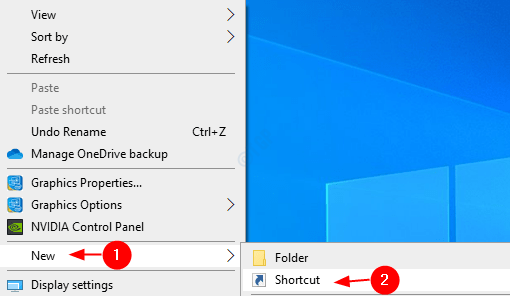
2. Geben Sie im Fenster Verknüpfungsverknüpfung entweder ein oder stöbern Sie zum Speicherort der erforderlichen Anwendungsdatei (.exe) unter Geben Sie den Standort des Artikels ein Abschnitt
Im Allgemeinen sind diese Dateien in vorhanden C: \ Programmdateien \ . Für Systeme mit 64-Bit-Windows-Version sind diese Dateien in vorhanden C: \ Programmdateien (x86) \
Um beispielsweise eine Abkürzung für Chrom zu erstellen, finden wir das Chrom.exe wie unten gezeigt und klicken Sie auf Weiter auf
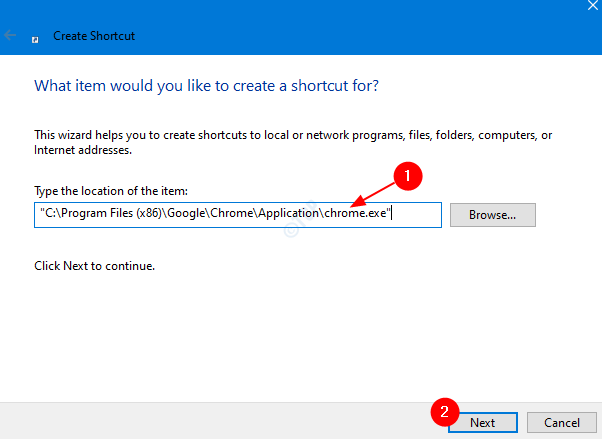
3.Gib eine Name Ihrer Wahl unter Geben Sie einen Namen für diese Verknüpfung ein Abschnitt und klicken Sie auf die Beenden
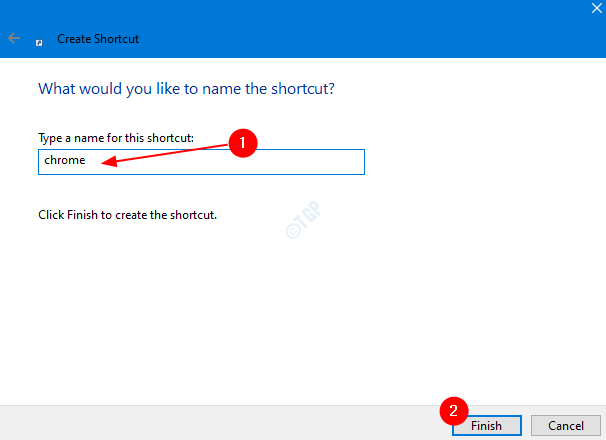
Dies schafft eine Abkürzung auf dem Desktop.
Schritt 2: Klicken Sie mit der rechten Maustaste auf die Verknüpfung zur Anwendung
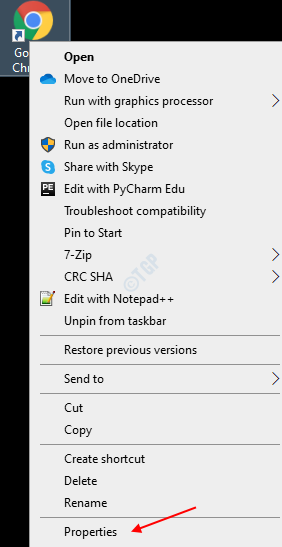
Schritt 3: Im Eigenschaftenfenster,
- Stellen Sie sicher, dass Sie sich auf der Registerkarte Verknüpfung befinden
- Wählen Sie in der Dropdown-Run-Dropdown Maximiert um zu Maximieren Sie ein Fenster Beim Start. Wenn Sie beim Start ein Fenster minimieren möchten, wählen Sie minimiert
- Klicken Sie auf Bewerben
- Schließlich drücken Sie OK
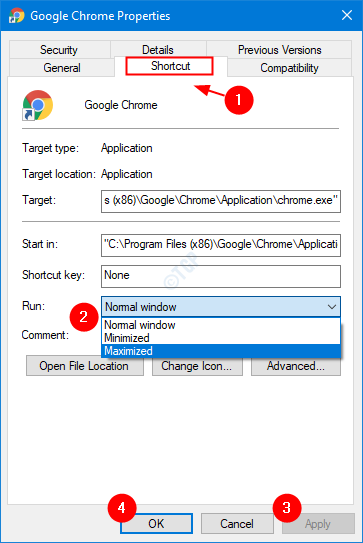
Methode 2: Verwenden von Tastaturverknüpfungen
Ja, mit den Tastaturverknüpfungen kann das Minimieren und Maximieren der Fenster gesteuert werden.
Zu Minimieren Sie alle offenen Fenster - Windows+m
Zu Maximieren Sie alle offenen Fenster - Windows+Shift+m
Zu Das aktuelle Fenster minimieren - Windows+Down Pfeil, Zum ersten Mal beim Drücken der Fenster restauriert. Wenn Sie drücken Windows+Down Pfeil Wieder wird das Fenster minimiert. Um zu Maximieren Sie das gleiche Fenster Drücken Sie Windows+up Pfeil.
Zu Maximieren Sie das aktuelle Fenster - Drücken Sie die F11 Taste. Wenn Sie an Ihrem Laptop arbeiten FN+F11 zusammen. Wenn Sie wollen Minimieren Sie das gleiche Fenster Jetzt drücken F11 wieder oder FN+F11 Falls Sie an Ihrem Laptop arbeiten.
- « So schalten oder deaktivieren Sie die SYNC -Einstellungen in Windows 10/11 einfach ein oder deaktivieren Sie sie einfach
- So beheben Sie Entschuldigung, PowerPoint kann nicht lesen in Windows 10/11 »

